Comment définir le statut personnalisé dans Skype pour les entreprises?
Cherchez-vous un moyen de définir un statut personnalisé sur Skype pour les entreprises? Que vous souhaitiez montrer à vos collègues que vous êtes occupé, loin de votre bureau ou que vous vous sentez simplement créatif, vous pouvez facilement définir un statut personnalisé sur Skype pour les affaires. Dans cet article, nous fournirons des instructions étape par étape sur la façon de définir l'état personnalisé dans Skype pour les entreprises. Commençons!
- Lancez Skype pour les affaires.
- Cliquez sur le menu d'état.
- Sélectionnez l'option «Définissez mon état personnalisé».
- Entrez une mise à jour d'état.
- Choisissez une durée.
- Cliquez sur le bouton «OK» pour enregistrer l'état.
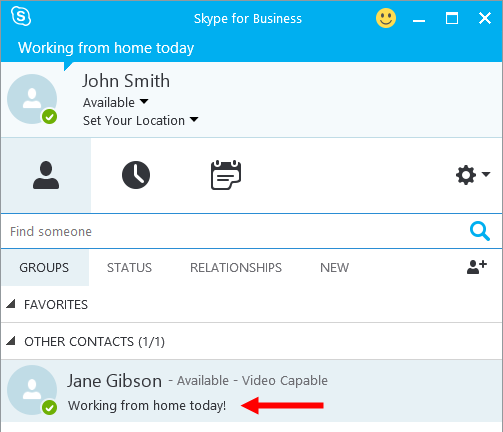
langue.
Comment définir le statut personnalisé dans Skype pour les entreprises?
Skype for Business est un outil de communication et de collaboration utilisé par de nombreuses entreprises et organisations. Il permet aux utilisateurs de communiquer via des appels vidéo et audio, une messagerie instantanée, un partage de fichiers, etc. L'une des fonctionnalités de Skype pour les entreprises est la possibilité de définir les statuts personnalisés. Cela peut être utilisé pour informer les collègues de votre disponibilité ou partager des informations sur les réunions à venir, les projets, etc.
Étape 1: Ouvrez l'application Skype pour Business
La première étape pour définir un statut personnalisé dans Skype pour les entreprises consiste à ouvrir l'application. Cela peut être fait sur le mobile ou le bureau, mais les étapes sont légèrement différentes. Sur un bureau, vous pouvez simplement cliquer sur l'icône Skype pour Business sur votre bureau et cela ouvrira l'application. Sur mobile, vous pouvez ouvrir l'application à partir de votre écran d'accueil ou de votre liste d'applications.
Étape 2: Sélectionnez le menu d'état
Une fois que vous avez ouvert l'application Skype pour Business, vous devrez sélectionner le menu d'état. Ce menu se trouve dans le coin supérieur droit de l'application. À partir d'ici, vous pouvez sélectionner l'option d'état personnalisée.
Étape 3: Créez votre statut personnalisé
L'étape suivante consiste à créer votre statut personnalisé. Cela peut être fait en sélectionnant l'option «Créer un statut» dans le menu d'état. Vous serez ensuite emmené sur une page où vous pourrez saisir votre message d'état personnalisé. Vous pouvez également sélectionner une durée de l'état, qui déterminera combien de temps il restera actif avant de réinitialiser automatiquement votre état par défaut.
Étape 4: Publiez votre statut personnalisé
Une fois que vous avez créé votre statut personnalisé, vous devrez le publier. Cela peut être fait en sélectionnant le bouton «Publier» en bas de la page de création d'état. Votre statut sera alors visible pour tous vos contacts dans Skype pour les affaires.
Étape 5: Modifiez votre statut personnalisé
Si vous souhaitez modifier votre état personnalisé, vous pouvez le faire en sélectionnant l'option «Modifier l'état» dans le menu d'état. Cela vous ramènera à la page de création d'état, où vous pouvez mettre à jour votre message ou votre durée d'état. Une fois que vous aurez apporté les modifications, vous devrez à nouveau publier le statut.
Étape 6: Supprimez votre statut personnalisé
Si vous n'avez plus besoin de votre état personnalisé, vous pouvez le supprimer en sélectionnant l'option «Supprimer» dans le menu d'état. Cela supprimera votre statut personnalisé de tous vos contacts dans Skype pour les entreprises.
Conseils et astuces
Voici quelques conseils et astuces pour tirer le meilleur parti de votre Skype pour le statut personnalisé de l'entreprise:
Rendre votre statut significatif
Votre statut personnalisé doit être significatif et communiquer clairement votre disponibilité actuelle ou vos projets à venir. Évitez d'utiliser des messages génériques comme «disponible» ou «occupé».
Définir une durée raisonnable
Lorsque vous définissez une durée d'état personnalisée, assurez-vous de définir un délai raisonnable. Cela aidera à garantir que votre statut est précis et à jour.
Inclure des détails importants
Si vous définissez un statut pour une réunion ou un projet à venir, assurez-vous d'inclure les détails pertinents. Cela aidera à garantir que tout le monde est sur la même longueur d'onde et que personne n'est laissé dans l'obscurité.
Utilisez des emojis
L'ajout d'un emoji à votre statut peut aider à le rendre plus attrayant et accrocheur. Choisissez un emoji qui est pertinent pour votre message pour vous aider à démarrer votre statut.
Partagez votre statut personnalisé
Si vous souhaitez partager votre statut personnalisé avec vos collègues, vous pouvez le faire en sélectionnant l'option «Partager» dans le menu d'état. Cela vous permettra de partager le statut avec l'un de vos contacts dans Skype pour les affaires.
Définir un statut par défaut
Si vous souhaitez définir un état par défaut qui sera utilisé lorsque votre état personnalisé expire, vous pouvez le faire en sélectionnant l'option «Statut par défaut» dans le menu d'état. Cela vous permettra de définir un statut qui sera toujours utilisé lorsque votre statut personnalisé expire.
Créez un modèle pour votre statut
Si vous vous retrouvez à définir le même message d'état personnalisé encore et encore, vous pouvez créer un modèle pour cela. Cela vous permettra de définir rapidement le même statut personnalisé sans avoir à le retaper à chaque fois.
Planifiez votre statut
Si vous souhaitez définir un état personnalisé qui expirera automatiquement à un certain moment, vous pouvez le faire en sélectionnant l'option «Statut de planification» dans le menu d'état. Cela vous permettra de définir un état personnalisé qui expirera automatiquement à un moment spécifié.
Rendre votre statut visible pour tout le monde
Si vous souhaitez rendre votre statut personnalisé visible pour tous ceux de votre organisation, vous pouvez le faire en sélectionnant l'option «rendre visible à tout le monde» dans le menu d'état. Cela rendra votre statut visible pour tous vos contacts dans Skype pour les affaires.
Questions fréquemment posées
Qu'est-ce qu'un statut personnalisé?
Un statut personnalisé est un message personnalisé qui vous permet de partager rapidement votre disponibilité avec des collègues de Skype pour les affaires. C'est un moyen de faire savoir aux gens si vous êtes occupé, loin ou disponible, et votre statut actuel est visible pour tout le monde dans votre organisation.
Les messages de statut personnalisés sont un excellent moyen de communiquer votre disponibilité de manière plus personnalisée. Par exemple, au lieu de simplement dire que vous êtes «occupé», vous pouvez faire savoir aux gens que vous êtes en réunion ou en dehors.
Comment définir un statut personnalisé dans Skype pour les entreprises?
Il est facile de définir un statut personnalisé dans Skype pour les entreprises. Tout d'abord, cliquez sur le menu d'état dans le coin supérieur gauche de votre fenêtre Skype pour l'entreprise. Cela ouvrira un menu déroulant avec une liste de différentes options d'état.
Une fois que vous avez choisi un statut, cliquez sur l'option «Définissez un état personnalisé» en bas de la liste. Cela ouvrira une fenêtre où vous pouvez saisir votre propre message personnalisé. Une fois que vous avez tapé votre message, cliquez sur «Définir le statut» pour enregistrer le message et le rendre visible pour tout le monde de votre organisation.
Combien de temps dure un statut personnalisé?
Un statut personnalisé dans Skype pour les entreprises restera actif jusqu'à ce que vous le modifiez ou jusqu'à ce que vous vous connectez à Skype pour les affaires. Lorsque vous vous connectez, votre statut sera réinitialisé avec le statut par défaut, qui est généralement «disponible».
Vous pouvez également choisir d'expirer votre statut personnalisé après un certain temps. Pour ce faire, cliquez sur l'option «Définir l'expiration de l'état» en bas de la fenêtre «Définissez un état personnalisé». Cela ouvrira une fenêtre où vous pouvez sélectionner combien de temps vous souhaitez durer votre état personnalisé. Une fois que vous avez choisi une heure, cliquez sur «Définir l'expiration» pour enregistrer le temps d'expiration.
Puis-je définir un statut personnalisé pour une personne spécifique?
Non, les messages de statut personnalisés ne sont visibles que pour tous ceux de votre organisation. Si vous souhaitez définir un message d'état personnalisé pour une personne, vous pouvez utiliser l'option «Envoyer un message» dans Skype pour les affaires. Cela vous permettra d'envoyer un message personnalisé à une personne spécifique.
Vous pouvez également utiliser l'option «Envoyer un fichier» pour envoyer un fichier à une personne spécifique. C'est un excellent moyen de partager des documents ou d'autres fichiers avec un collègue sans avoir à parcourir les tracas de leur envoyer un e-mail.
Puis-je définir différents messages d'état personnalisés pour différentes personnes?
Non, les messages de statut personnalisés ne sont visibles que pour tous ceux de votre organisation. Si vous souhaitez définir différents messages d'état personnalisés pour différentes personnes, vous pouvez utiliser l'option «Envoyer un message» dans Skype pour les affaires. Cela vous permettra d'envoyer un message personnalisé à une personne spécifique.
Vous pouvez également utiliser l'option «Envoyer un fichier» pour envoyer un fichier à une personne spécifique. C'est un excellent moyen de partager des documents ou d'autres fichiers avec un collègue sans avoir à parcourir les tracas de leur envoyer un e-mail.
En conclusion, définir le statut personnalisé dans Skype pour les affaires est un excellent moyen de montrer votre disponibilité, votre humeur et vos sentiments. Avec cette fonctionnalité, vous pouvez facilement faire savoir à vos contacts si vous êtes occupé, loin ou disponible pour une conversation. C'est un excellent moyen de rester en contact avec vos collègues et amis et de vous assurer que vous êtes toujours accessible.




















